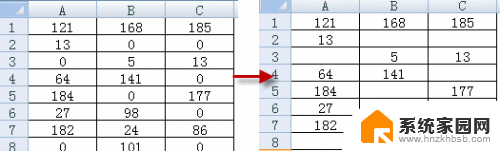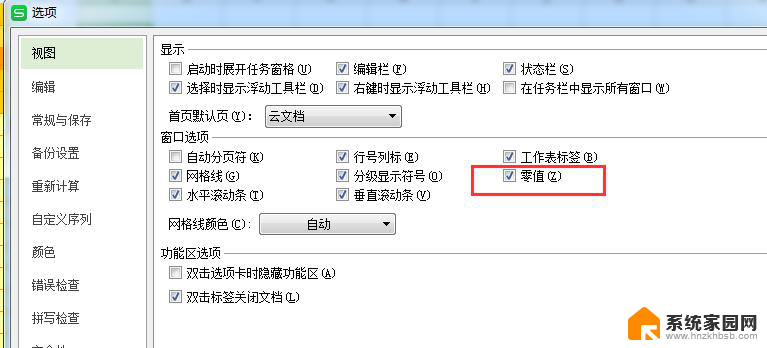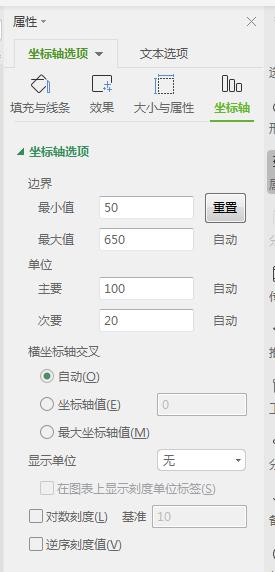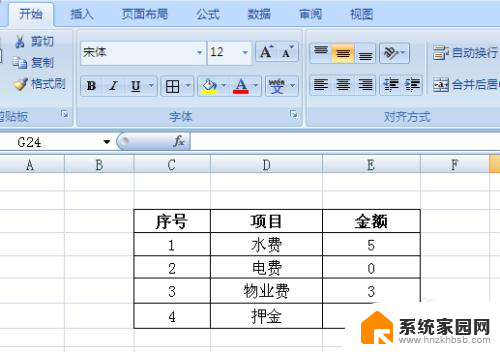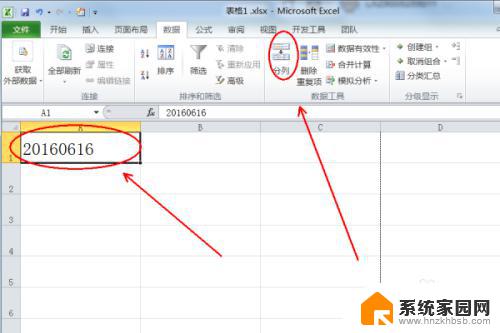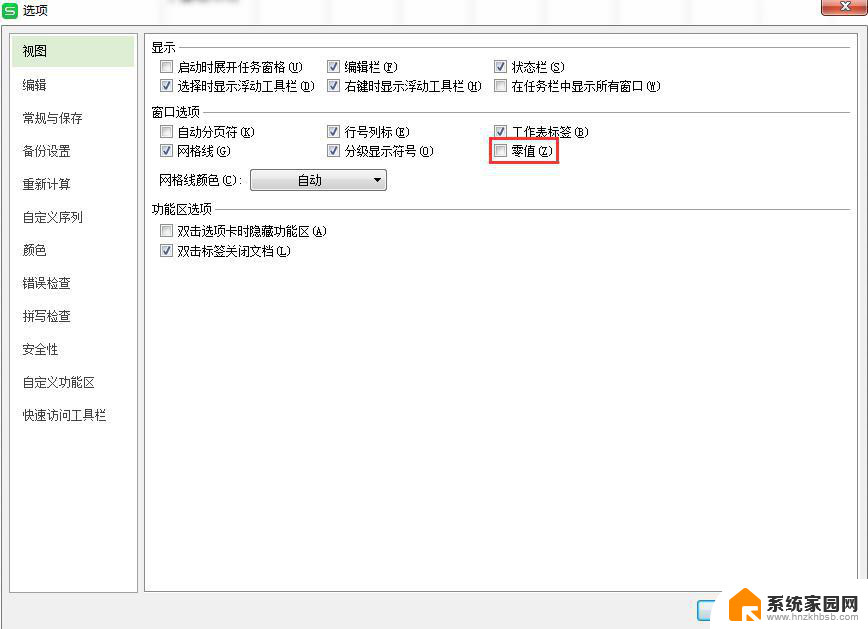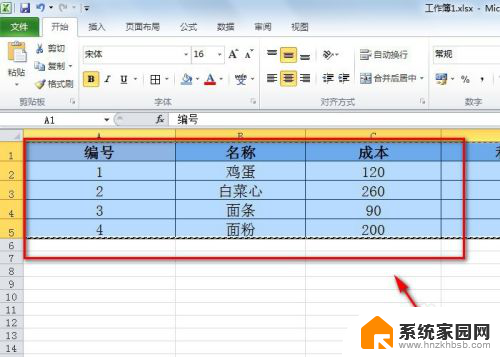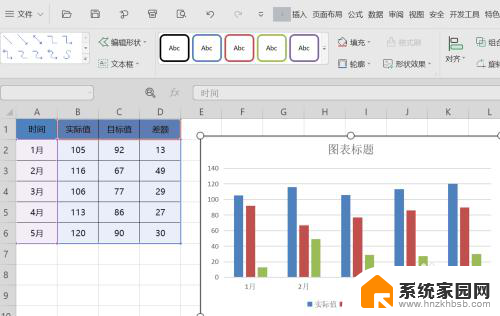excel表格中0不显示怎么设置 如何在Excel中设置0值不显示
更新时间:2023-11-21 13:59:28作者:xiaoliu
excel表格中0不显示怎么设置,在日常使用Excel时,我们经常会遇到一些数字为0的情况,有时候我们并不希望在表格中显示这些零值,因为它们可能会给我们带来一些混淆。如何在Excel中设置零值不显示呢?在本文中我们将介绍一些简单的方法,帮助您轻松地隐藏Excel表格中的零值,让您的数据更加清晰易读。无论您是初学者还是有一定经验的Excel用户,都能够从中受益。接下来让我们一起来探索如何进行设置吧!
操作方法:
1.打开excel表格,如下图所示。我们想要把表中的零设置为不显示。
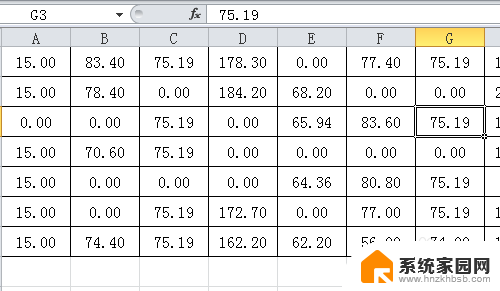
2.在功能区域选择“文件”,在下拉菜单中点击“选项”。
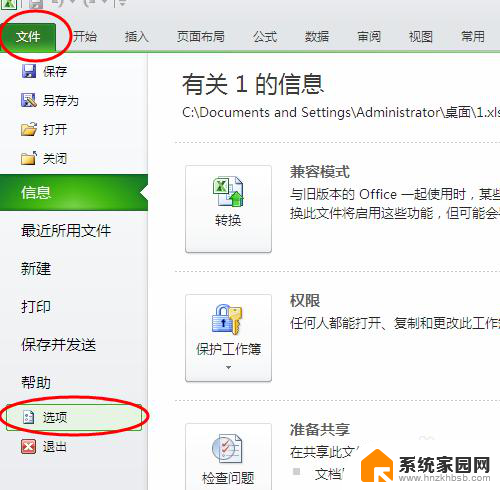
3.在弹出的“excel选项”窗口中,点击“高级”。
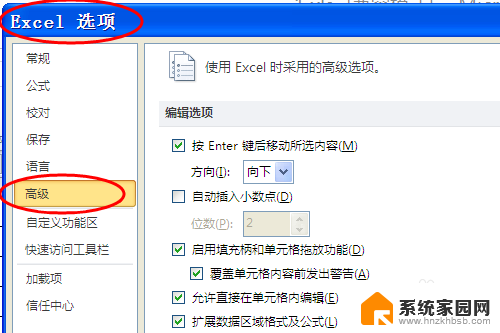
4.然后下拉找到“在具有零值的单元格中显示零值”,把前面的勾选取消。
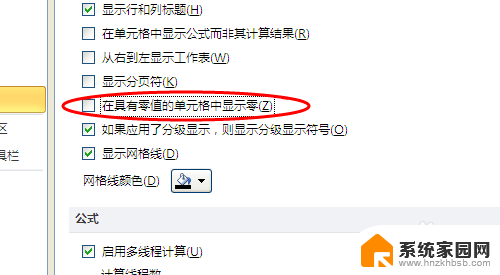
5.点击“确定”,表格中的零就全部不显示出来了。
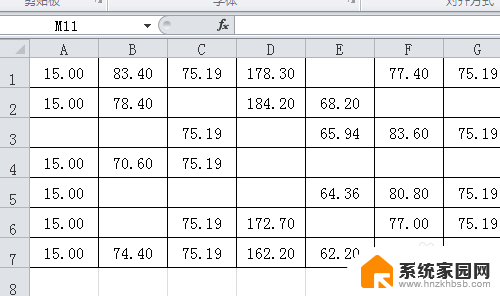
以上就是如何设置在Excel表格中不显示0的全部内容,如果有不清楚的用户可以根据小编的方法进行操作,希望能够帮助到大家。